Hirdetés
Szeretne saját négymagos táblagépét építeni? Túl drágának találja a kereskedelmi opciókat, hogy fontolja meg? Csak Raspberry Pi, néhány 3D-s nyomtatott ház, újratölthető elem és érintőképernyő segítségével - ezt megtudhatja.
Igen, készíthet egy DIY Android-táblagépet!

Hihetetlen, hogy valóban lehetőség van saját táblagép készítésére.
A szívében lévő Málna Pi-vel és egy megfelelő érintőképernyővel csak energiásszabályozót és újratölthető akkumulátort, valamint megfelelő alvázat kell hozzáadnia. Ez bármi lehet, a LEGO-ból kiépített dolgoktól kezdve a 3D-s nyomtatott megoldásig.
2018 elején egy népszerű tömegfinanszírozású projekt, a Raspad érkezett a célfinanszírozás több mint 6000 százaléka. A Raspberry Pi táblagépen való használata sok embernek tűnik a következő logikus lépés a kicsi egyszemélyes számítógép (SBC) számára.
Csak egy kis tervezés, néhány felszerelés és egy kis elszántság szükséges. Teljesen lehetséges, hogy ez 100 dollár alatt is megtehető. Kísértés? Mi lenne, ha azt mondanánk, hogy a Raspberry Pi Androidot vagy más, érintésre koncentrált operációs rendszert futtathat?
Szerezze be ezeket az alkatrészeket egy Málna Pi Tablettára
Az alapépítéshez a következőkre lesz szüksége:
- Raspberry Pi Official 7 ″ érintőképernyő (ennek tartalmaznia kell egy 200 mm-es szalagkábelt)
- Málna Pi 3 B vagy B +
- 16 GB-os microSD-kártya
- Adafruit PowerBoost 1000C
- 2500mAh lítium-ion polimer akkumulátor
- SPDT csúszókapcsoló
Ezeket az elemeket az Amazon, az Adafruit és hasonló szállítók találják meg.
Ezenkívül 3D nyomtatott tokra van szüksége. Bár a saját tervezése rendben van, érdemes megfontolni azokat, amelyek már léteznek. Táblázatunkhoz egy STL fájlt használtunk Raspberry Pi tablettaprojekt, amelyet DrVegetable készített.
Vagy saját maga kell kinyomtatnia az ügyet, vagy fizetnie kell azért, hogy a professzionális 3D nyomtatási szolgáltatás A legjobb webhelyek 3D-s nyomatok megrendeléséreNoha a 3D-s nyomtatás minden nap olcsóbb lesz, nem mindenki számára. Ezek a fantasztikus webhelyek minden nehéz munkát elvégznek az Ön számára. Olvass tovább .
Mindezen felül győződjön meg arról, hogy van:
- Forrasztópáka és forrasztható
- Csavarhúzó (vagy egyetlen eszköz cserélhető fejekkel)
- Huzalsztrippelők
- Ragasztópisztoly
Néhány vezetékkel és csavarral (ellenőrizze a 3D-s nyomtatott tok projektjéhez tartozó megjegyzéseket) készen állsz a továbblépésre. Ó, tiszta törülközővel is rendelkeznie kell, hogy az érintőképernyőt lefelé helyezze. Ez elkerüli a karcolásokat.
Két Android lehetőség a Málna Pi 3-on
Bár a Az Android telepíthető a Raspberry Pi-re Hogyan telepítsük az Androidot egy Málna Pi-reTelepíteni szeretné az Androidot a Raspberry Pi készülékre? Íme, hogyan kell ezt megtenni - és miért érdemes az Android-ot telepíteni a Raspberry Pi-re. Olvass tovább , szüksége lesz az érintőképernyővel kompatibilisre. Érdemes megfontolni az Android két kulcsfontosságú verzióját.
LineageOS 8
A legjobb megoldás erre a projektre a LineageOS 15.1 Raspberry Pi verziója. Az Android 8.1.0 alapján, ez nem a legújabb verzió, de a legjobban támogatja a hivatalos Raspberry Pi-t Érintőkijelző.
A CyanogenMod villája, a LineageOS 8 egy nyílt forráskódú projekt, amely jó Android-élményt kínál. Vegye figyelembe, hogy van néhány hiányossága: A Bluetooth nem működik a 3B + -on, és problémák lehetnek a Netflix használatával. A legtöbb játéknak működnie kell, de nem 1080p formátumban.
Letöltés:LineageOS 8
EmteriaOS
Meglepő módon az Android más verziói is elérhetőek a Raspberry Pi számára. Érdemes lehet egy közelebbi pillantást vetni az EmteriaOS-ra. Ez ingyenesen elérhető, vagy 19 € összegű, egy eszközre szóló licenccel. Ha ez jól hangzik, vegye figyelembe, hogy az ingyenes opciónak nincs képernyője és nyolc óránként kényszerített újraindítás van.
Az EmteriaOS saját telepítő eszközzel érkezik.
Letöltés:EmteriaOS (Regisztrációt igényel)
Csatlakoztassa és tesztelje a Raspberry Pi érintőképernyőjét
Meglepően egyszerű a Raspberry Pi 3 csatlakoztatása a hivatalos érintőképernyőhöz.
A fenti videó bemutatja az alapvető csatlakozási folyamatot. A táblagép összeszerelése előtt érdemes kipróbálni, így ismerős vagy. Előfordulhat, hogy előbb is igénybe vesz egy Android-verzió egyik telepítését, csak annak érdekében, hogy minden működjön.

Mielőtt folytatná, szánjon egy pillanatra a Pi és annak kijelzőjének leállítására és leválasztására.
Építsd meg a Raspberry Pi Android Tablet-t
Ha követték a fenti lépéseket, mindent meg kell adnia. Málna Pi által táplált Android táblagépe készen áll az építésre.
A következő lépések egy tabletta felépítésén alapulnak, amelyet a DrVegetable 3D-s nyomtatott tokja használ. Más projektek általában hasonlóak lesznek.
- Helyezze a Raspberry Pi érintőképernyőt a házába. A csavarfuratot illessze be a kijelzőn található rögzítő lyukakba.
- A rögzítő konzolokkal a helyén rögzítse azokat a ház ellen és a rögzítő lyukakba.
- Csatlakoztassa újra a Raspberry Pi-t a kijelzőhöz, a fenti ábra szerint.
- Rögzítse a Raspberry Pi tokot a csavarokkal.
- Hasonlóképpen rögzítse a PowerBoost, az USB-portot a házban lévő lyukkal felsorakoztatva. Az akkumulátort is meg kell erősítenie - a forró ragasztó a legjobb megoldás.

- Vezesse ki a vezetéket a Pi GPIO 2. tűjéből, forrasztva a PowerBoost + csatlakozójához.
- Vegyen egy második vezetéket a GPIO 6. érintkezőjéről a PowerBoost csatlakozójára.
- A Pi kijelző két dugaszolható vezetékével csatlakoztassa a Pi 5-es 4-es érintkezőjét az 5V-ra és a 9-es GND-érintkezőt a GND-re a kijelző táblán.
- Forgassa meg a csúszókapcsolót a PowerBoost felé, a középső csapot a GND-hez, és a külső csapok egyikét az EN-hez. Rögzítse a kapcsolót esetleg forró ragasztóval.
- Végül dugja be a tésztát a PowerBoostba.
Ha kész, csavarja be a tabletta tokjának hátulját a kijelző házához. Csatlakoztassa a Pi-t a PowerBooston keresztül, hogy feltöltse.
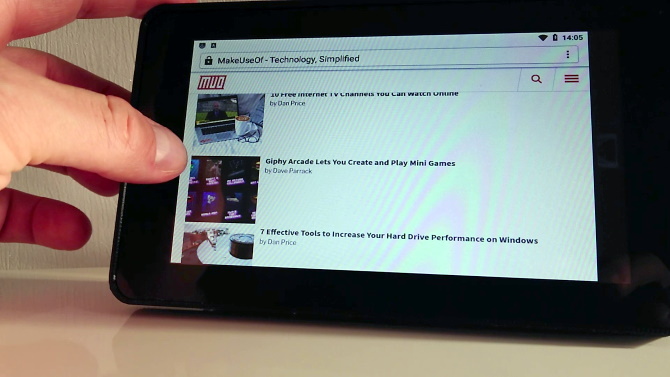
Az Android által működtetett Raspberry Pi tabletta használatra kész.
WebOS a Raspberry Pi oldalon
Nem kell az Android-ra támaszkodnia, mint a Raspberry Pi táblagép operációs rendszerére.
Noha hiányzik az Android számára elérhető alkalmazások bősége, a WebOS intelligens alternatíva. Ez egy olyan operációs rendszer, amelyet a Palm eredetileg 2009-ben adott ki, és amely sajnos nem maradt fenn (nagyrészt a gyenge vállalati bizalom és a HP felvásárlása miatt, nem pedig a valós problémák miatt). A nyílt forráskódú verzió, a LuneOS azonban a Raspberry Pi 3 portra került.
Letöltés: LuneOS a Raspberry Pi számára
A saját málna Pi-hajtású tabletta!
Annak ellenére, hogy a Raspbian nem alkalmas érintőképernyő-élményre, mára már rendelkeznie kell (vagy készen kell állnia arra, hogy készítsen) egy Málna Pi-t hatalmas Android táblagép, néhány órás díjjal, kevesebb, mint 100 dollárért (egy kicsit több, ha más alkatrészekkel 3D-s nyomtatással rendelkezne).
Szeretne több Raspberry Pi és Android projektet? Próbáljon ki egy Android TV doboz a Raspberry Pi készülékkel Hogyan készítsünk egy Android TV dobozt egy málna-pi-velVágja a kábelt, és pénzt takaríthat meg a tévében? Készítsen saját Android TV dobozt! Így telepítheti az Android TV-t egy Raspberry Pi-re. Olvass tovább .
Christian Cawley a biztonság, a Linux, a barkácsolás, a programozás és a műszaki magyarázatú szerkesztőhelyettes. Előállítja a The Really Useful Podcast-ot is, és nagy tapasztalattal rendelkezik az asztali és szoftver támogatással kapcsolatban. Christian, a Linux Format magazin közreműködője, egy Raspberry Pi gyártója, Lego szeretője és retro játék rajongója.


